Maison >Problème commun >Comment corriger le code d'erreur 0xc00007b dans Windows 11
Comment corriger le code d'erreur 0xc00007b dans Windows 11
- 王林avant
- 2023-04-18 10:55:024372parcourir
De nombreux bugs des itérations précédentes ont fait leur chemin dans Windows 11. L'une d'elles est l'erreur 0xc00007b dans Windows 11, que vous rencontrez lorsque vous essayez de lancer une application.
Le message accompagnant l'erreur indique que l'application n'a pas démarré correctement (0xc00007b). Cliquez sur OK pour fermer l'application. Sous Windows 11. Pour être honnête, cela ne fournit pas grand-chose en termes de cause profonde ou de plan d'action pour un dépannage efficace.
Par conséquent, nous avons décidé d'écrire cet article spécifiquement pour répertorier les correctifs les plus efficaces pour cette erreur spécifique, vous aidant à l'éliminer et à utiliser vos applications préférées sans aucun problème.
Comment corriger le code d'erreur 0xc00007b dans Windows 11 ?
1. Redémarrez votre ordinateur
- Accédez au bureau, appuyez sur + Démarrer Arrêter Windows Alt case F4 et sélectionnez Redémarrer dans le menu déroulant.
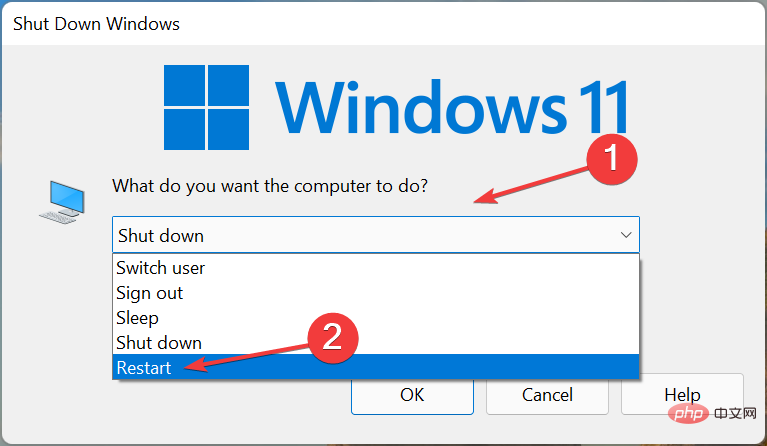
- Maintenant, cliquez sur "OK" pour redémarrer votre ordinateur.
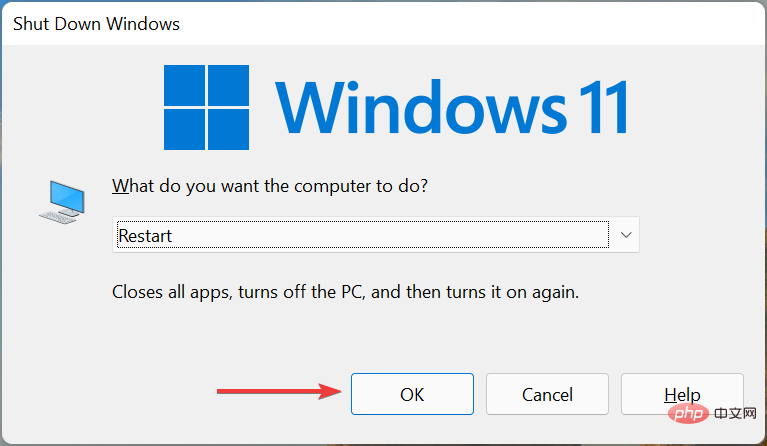
La plupart des erreurs dans Windows 11, y compris 0xc00007b, peuvent être corrigées par un simple redémarrage s'il y a un problème trivial derrière. Lorsque vous redémarrez votre ordinateur, le système d'exploitation redémarre et tout problème lié à celui-ci est automatiquement supprimé.
2. Mettez à jour Windows 11
- Appuyez sur Windows+I pour lancer l'application Paramètres et sélectionnez Windows Update dans les onglets répertoriés dans le volet de navigation de gauche.
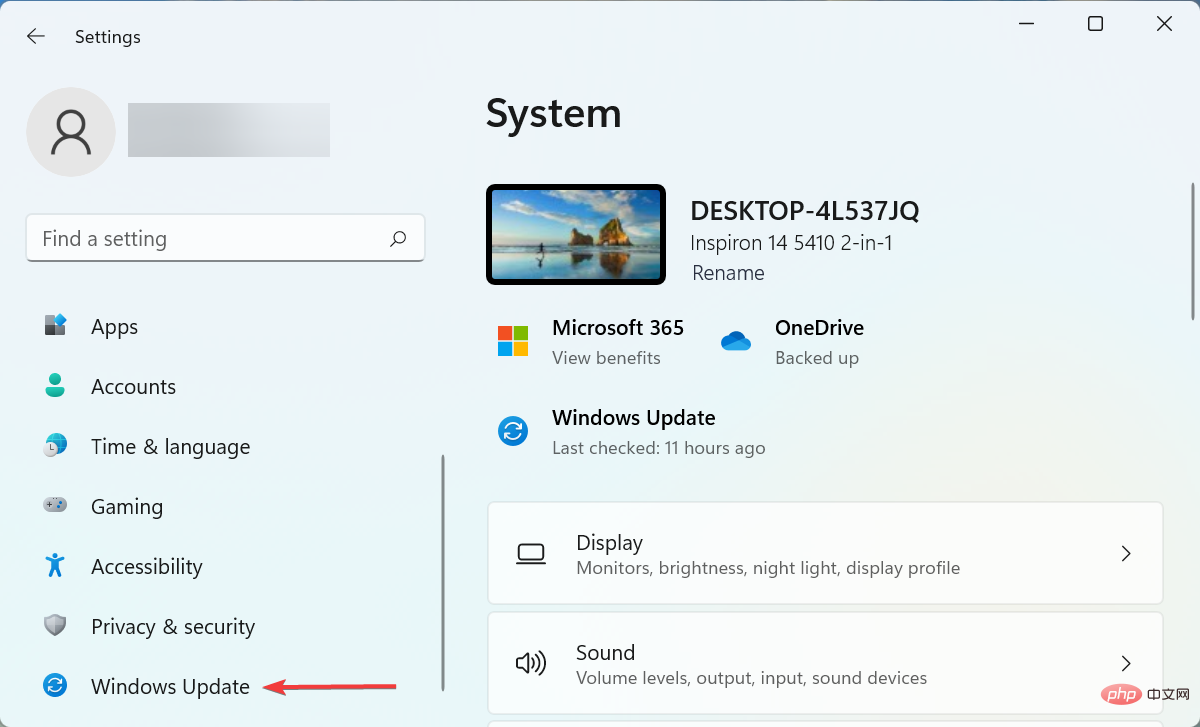
- Maintenant, cliquez sur le bouton Vérifier les mises à jour sur le côté droit.
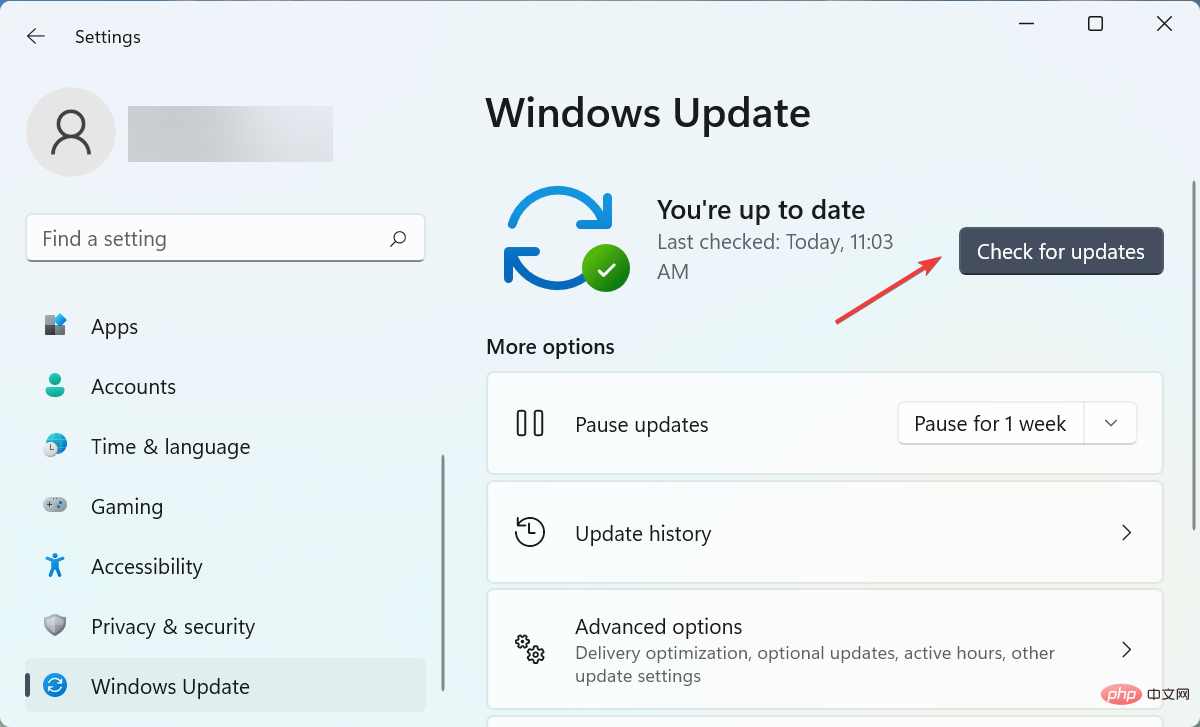
- Si des mises à jour disponibles sont répertoriées après l'analyse, cliquez sur Télécharger et installer pour les installer sur votre ordinateur.
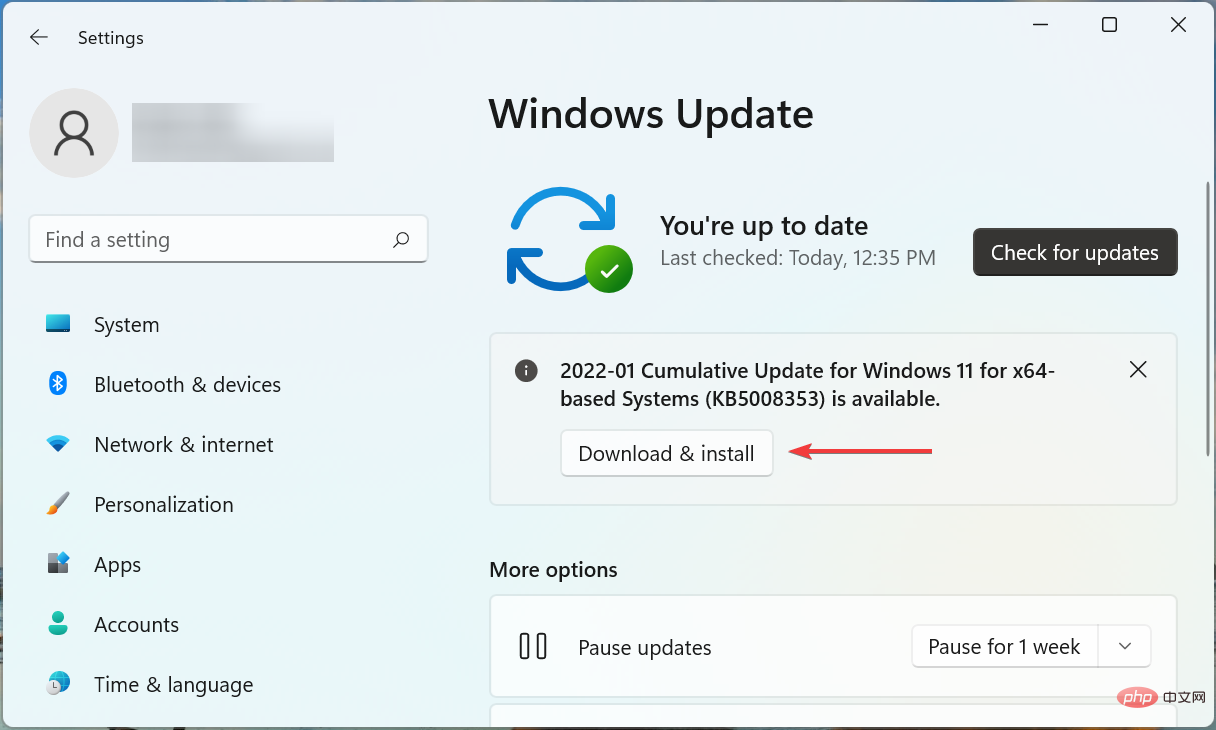
3. Utilisez des outils tiers dédiés
Au lieu de suivre des méthodes manuelles, vous pouvez utiliser des outils tiers fiables pour éliminer l'erreur 0xc00007b dans Windows 11. Nous recommandons Restoro, l'un des meilleurs outils de restauration que vous puissiez trouver en ligne.
Il trouvera les problèmes du PC et les éliminera automatiquement. Cela inclut des problèmes de lancement d'applications tierces en cas de fichiers DLL critiques manquants ou de fichiers Windows corrompus.
En plus de cela, Restoro recherchera les logiciels malveillants et les virus, les éliminera et réparera les dommages causés entre-temps.
⇒ Obtenez la récupération
4. Lancez l'application avec les droits d'administrateur
- Accédez au dossier dans lequel le lanceur d'application problématique (.exe) est stocké, faites un clic droit dessus et sélectionnez dans la propriété du menu contextuel.
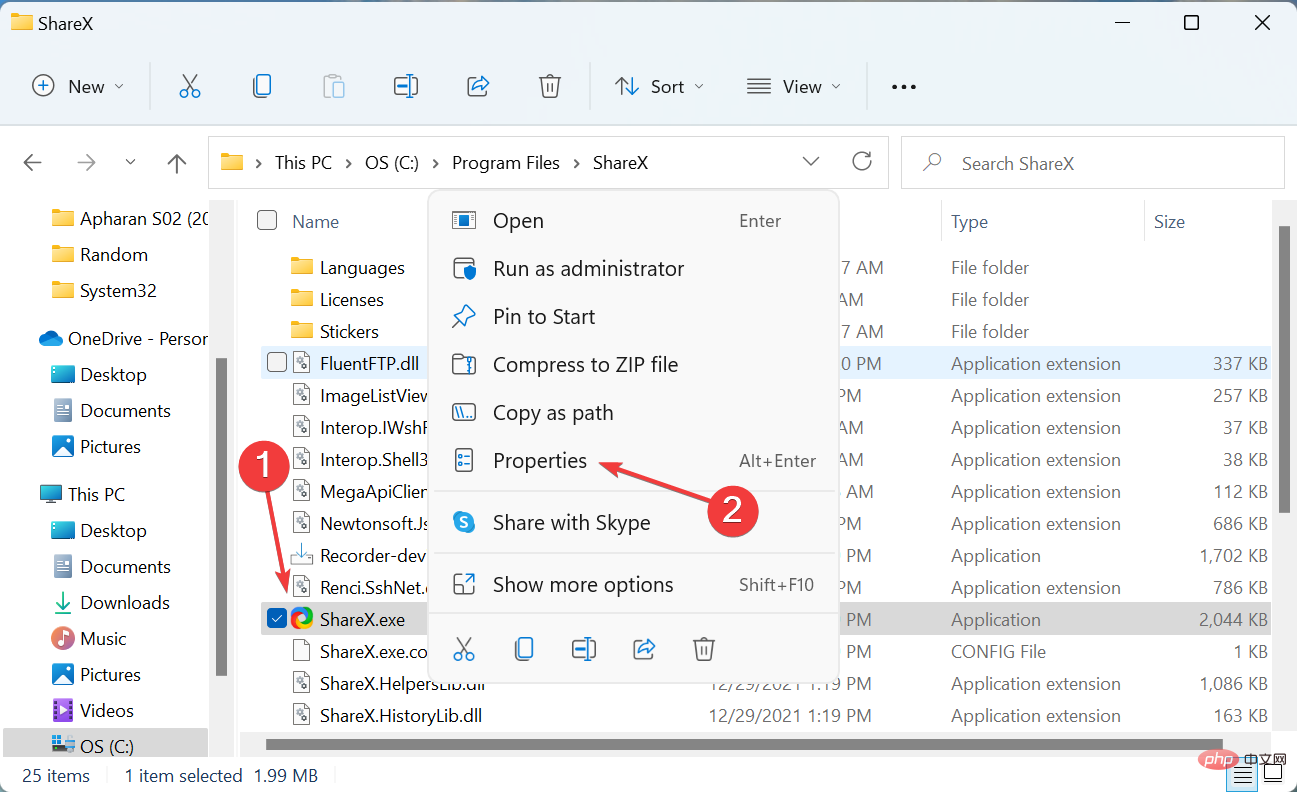
- Maintenant, accédez à l'onglet « Compatibilité » en haut.
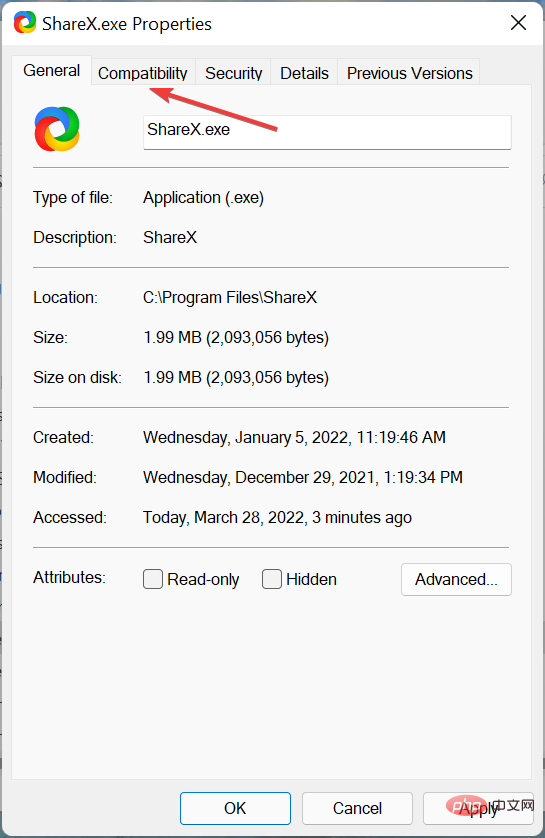
- Cochez la case Exécuter ce programme en tant qu'administrateur et cliquez sur OK en bas pour enregistrer les modifications.
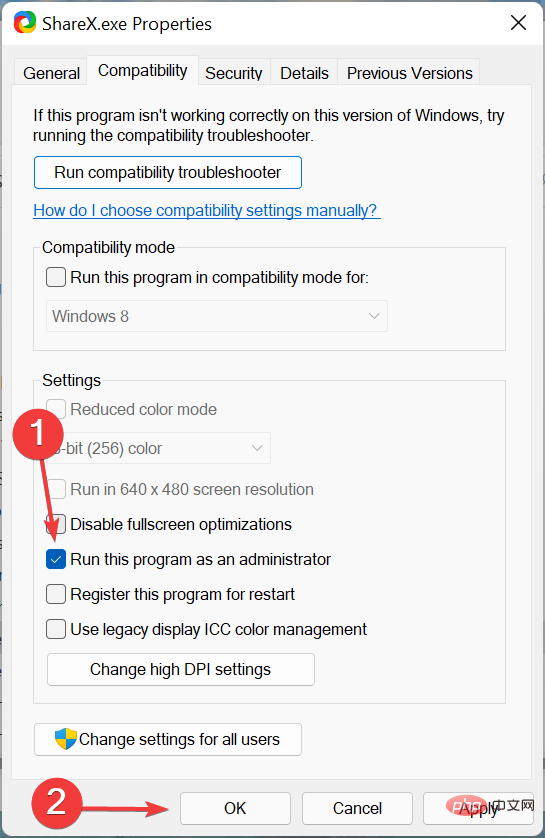
Certaines applications nécessitent des autorisations administratives et sans ces autorisations, elles peuvent commencer à générer des erreurs. Vérifiez si l'erreur 0xc00007b dans Windows 11 est corrigée après avoir configuré l'application pour qu'elle démarre désormais en tant qu'administrateur.
5. Installez .Net Framework
- Appuyez sur Windows+R pour démarrer la commande Exécuter, entrez fonctionnalités facultatives dans le champ de texte, puis cliquez sur OK ou appuyez sur Entrée pour démarrer Fonctionnalités Windows.
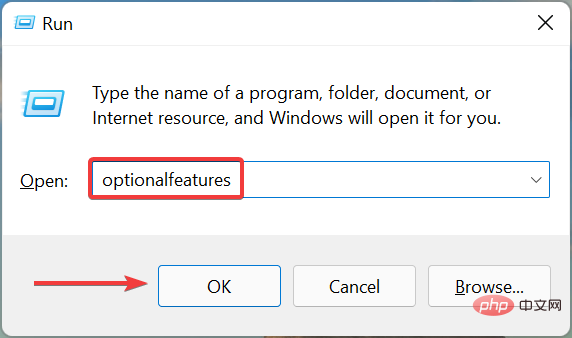
- Maintenant, cochez la case .NET Framework 3.5 et cliquez sur OK en bas pour activer la fonctionnalité.
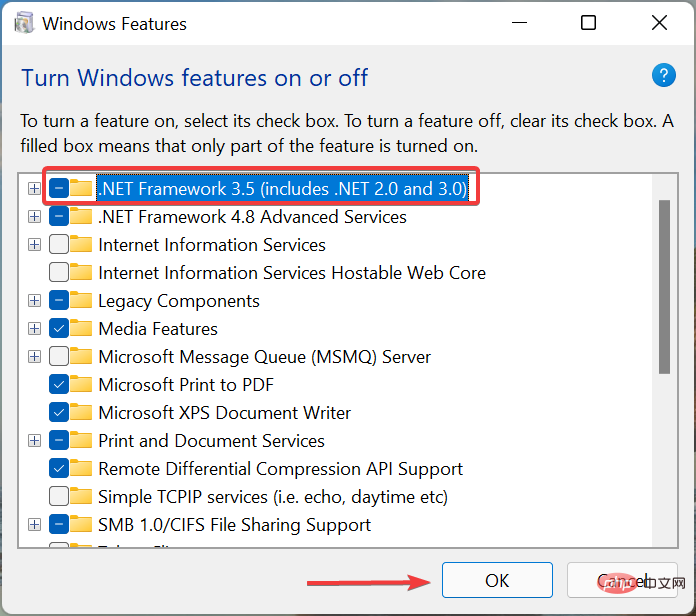
- Attendez que Windows installe les fichiers nécessaires et une fois terminé, vérifiez que l'erreur a été éliminée.
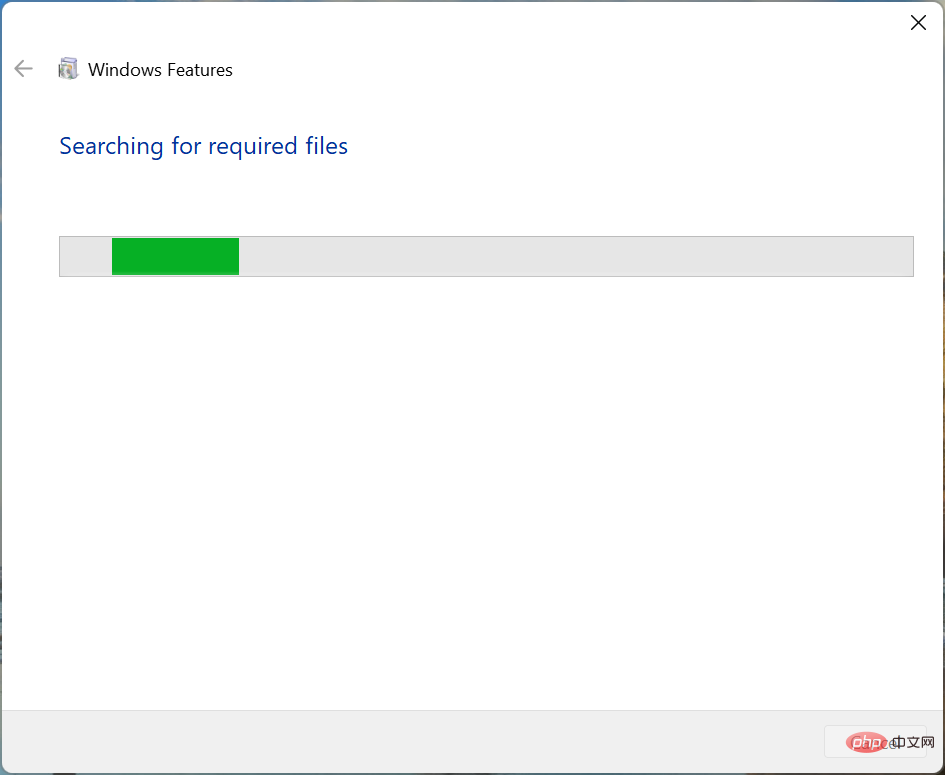
6. Réinstallez les redistribuables Microsoft C++
- Appuyez sur Windows+R pour lancer le menu Exécuter, entrez appwiz.cpl dans le champ de texte et cliquez sur OK ou appuyez sur Entrée Lancez les "Programmes". et fonctionnalités".
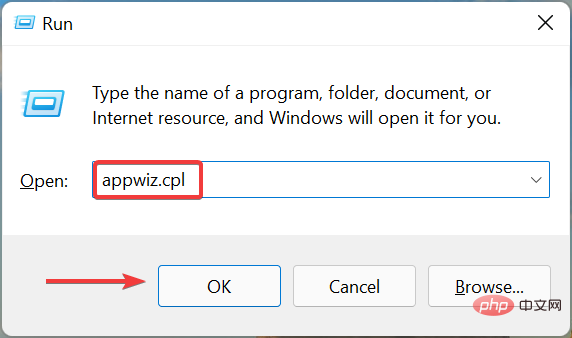
- Maintenant, recherchez l'entrée Microsoft C++ Redistributable, sélectionnez-la et cliquez sur Désinstaller.
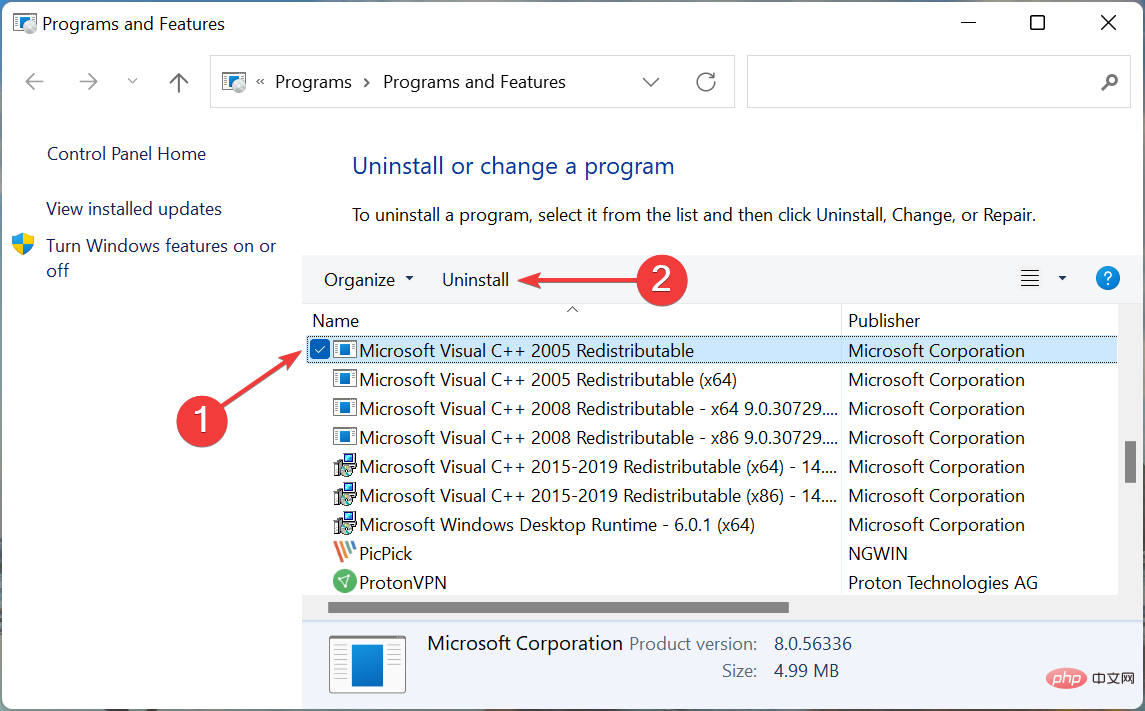
- Cliquez sur Oui dans la fenêtre contextuelle de confirmation.
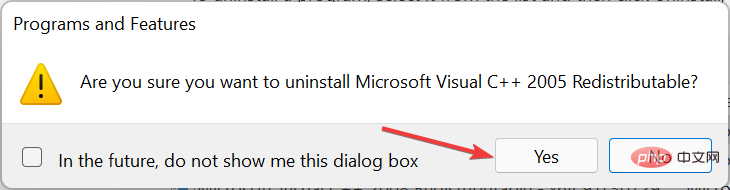
- Ensuite, cliquez sur Oui dans l'invite UAC (User Account Control) qui apparaît.
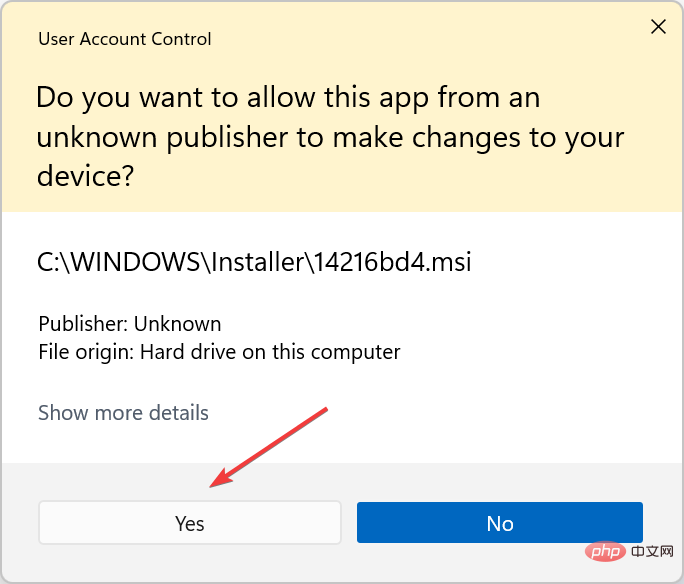
- De même, désinstallez les autres entrées Microsoft C++ Redistributable ici.
- Une fois terminé, visitez le site Web officiel de Microsoft et téléchargez tous les redistribuables Microsoft C++ que vous avez désinstallés auparavant.
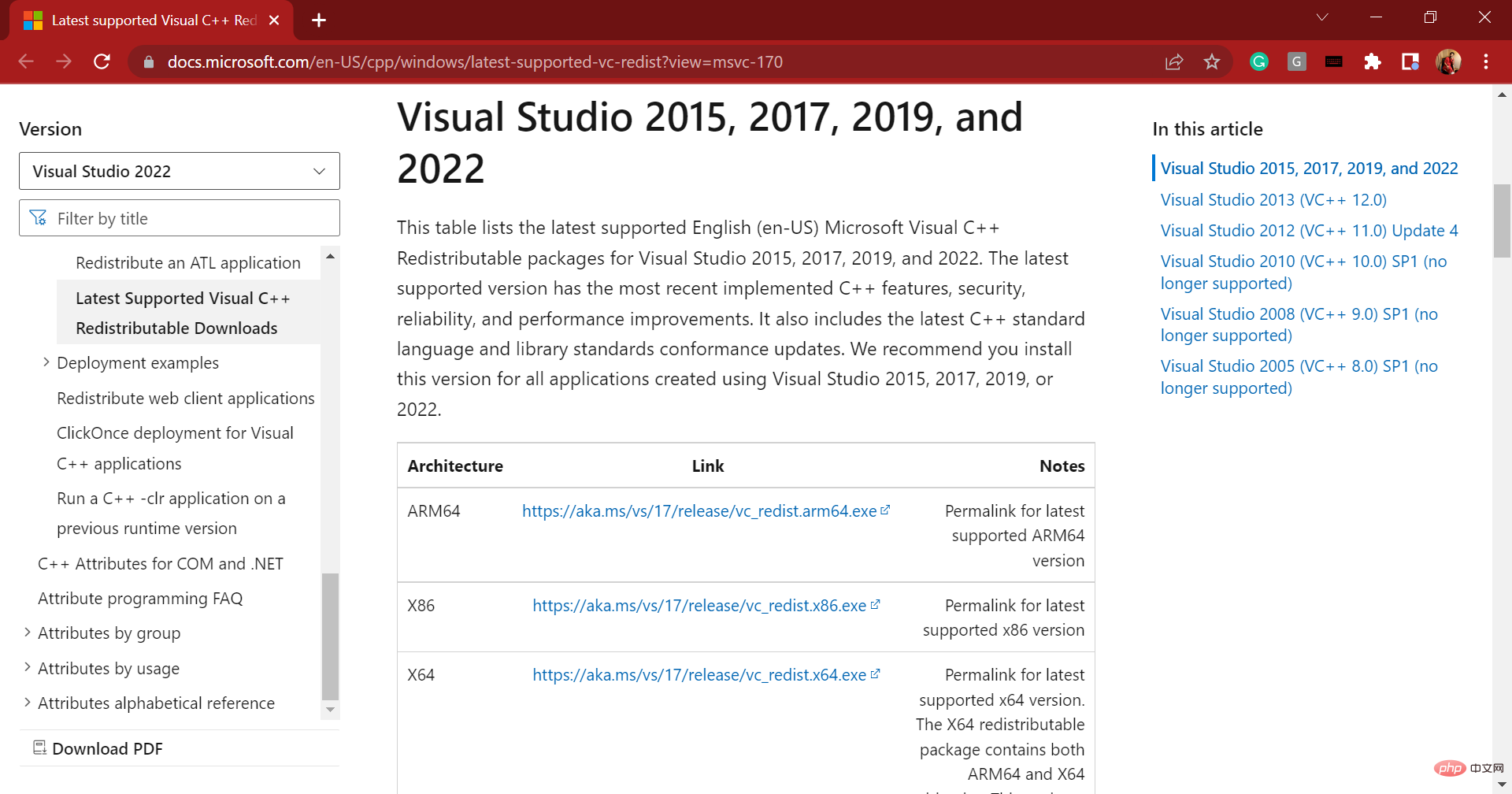
- Après avoir téléchargé ces fichiers, double-cliquez sur le fichier pour lancer le programme d'installation et suivez les instructions à l'écran pour terminer le processus d'installation.
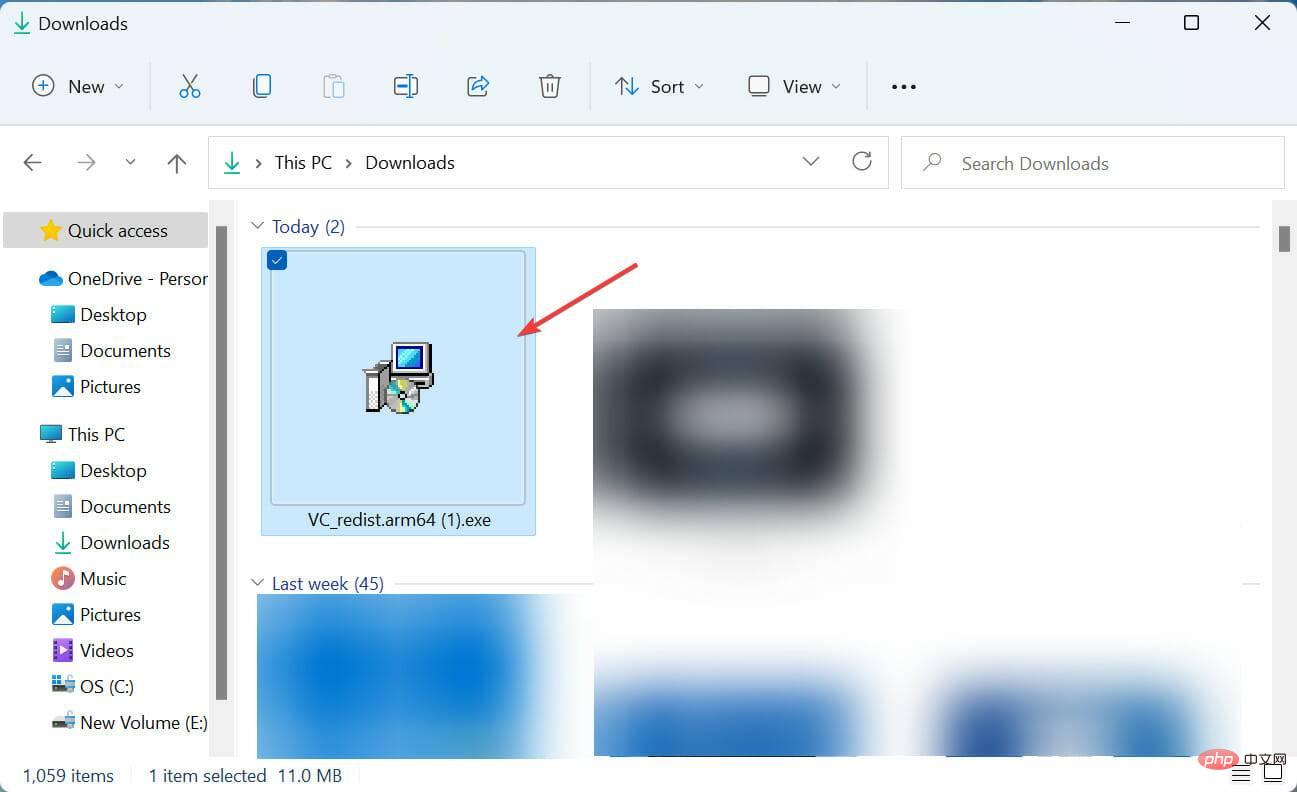
C++ Redistributable installe les fichiers critiques requis pour l'exécution de l'application. Si ces fichiers sont obsolètes ou corrompus, vous pouvez rencontrer l'erreur 0xc00007b dans Windows 11. Si l'erreur persiste après la réinstallation de ces fichiers, passez à la dernière méthode.
7. Réinstallez l'application incriminée
- Appuyez sur Windows+I pour lancer Paramètres et sélectionnez l'onglet Applications dans le volet de navigation de gauche.

- Cliquez sur Applications et fonctionnalités à droite.
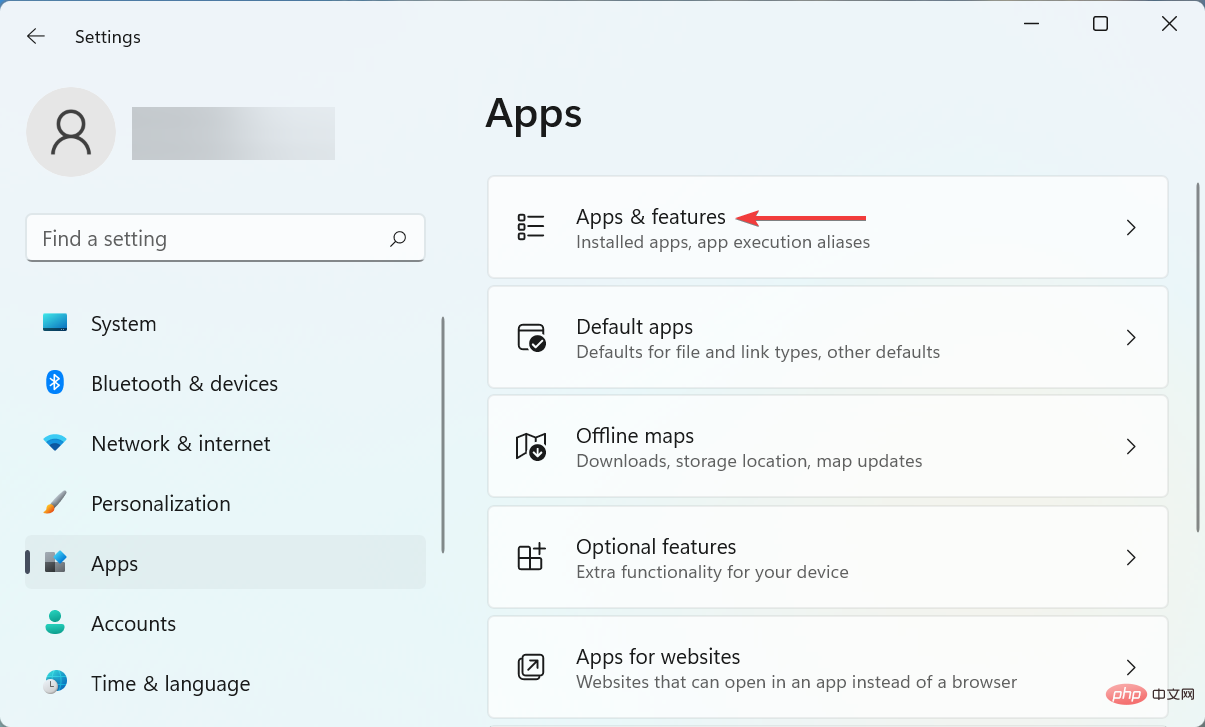
- Recherchez l'application incriminée, cliquez sur les points de suspension à côté d'elle et sélectionnez Désinstaller dans le menu.
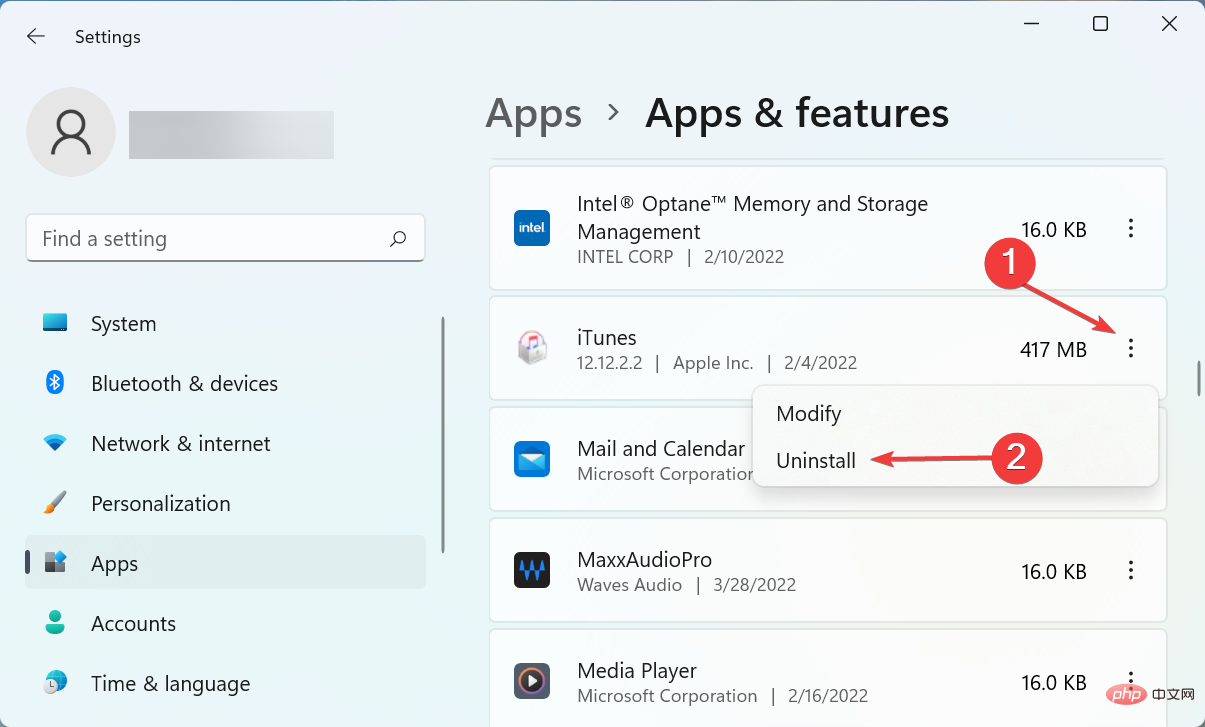
- Encore une fois, cliquez sur Désinstaller dans l'invite de confirmation.
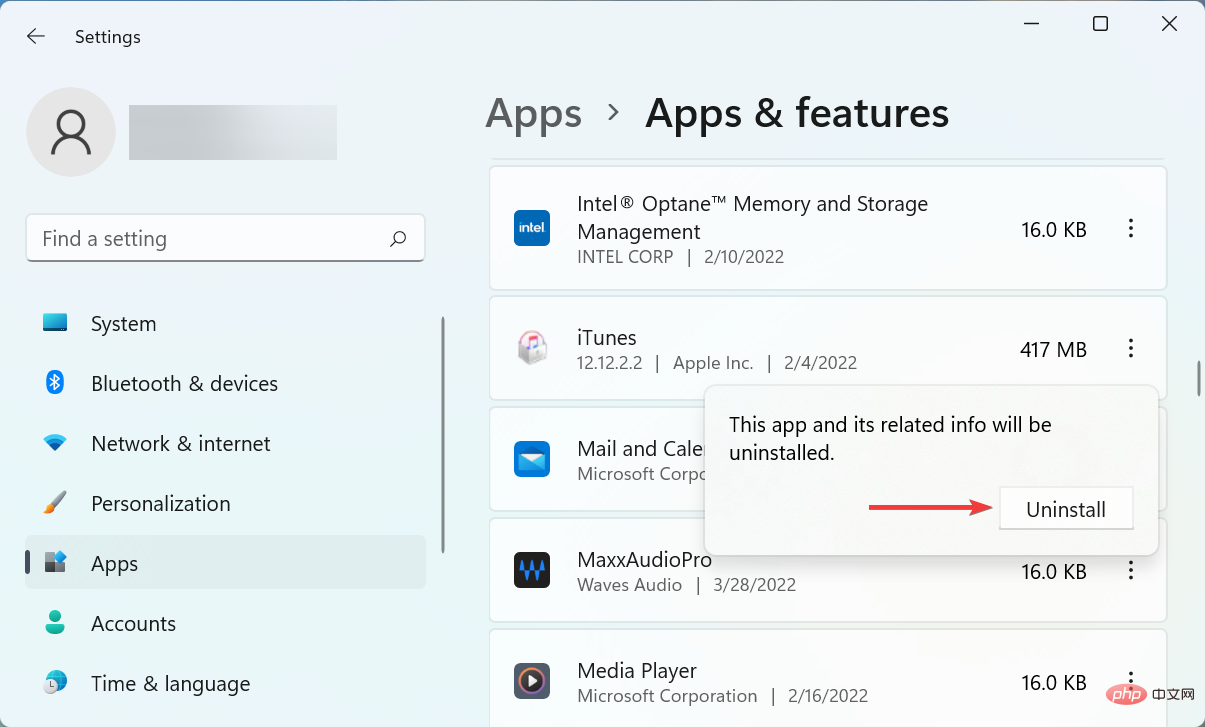
- Redémarrez votre ordinateur et réinstallez l'application comme avant.
Si rien d'autre ne fonctionne, le problème vient peut-être du programme lui-même, la meilleure solution ici est de désinstaller l'application puis de la réinstaller.
Cependant, assurez-vous d'utiliser cette méthode en dernier recours, car les méthodes précédentes ont corrigé l'erreur 0xc00007b pour la plupart des utilisateurs de Windows 11.
C'est tout ! Au moment où vous atteignez cette partie de l’article, l’erreur devrait avoir disparu depuis longtemps. De plus, vous pouvez utiliser vos applications préférées sans rencontrer de problèmes.
Découvrez également quoi faire si une application ne s’ouvre pas sous Windows 11. Cette erreur peut être causée par de nombreuses raisons et son dépannage est un peu difficile, vous devez donc suivre une approche systématique.
Ce qui précède est le contenu détaillé de. pour plus d'informations, suivez d'autres articles connexes sur le site Web de PHP en chinois!

